ಕೊಡು ಹೇಗೆ ಲಾಸ್ಟ್ iCloud ಇಮೇಲ್ ಪಾಸ್ವರ್ಡ್ ಜನರು ದಿನಗಳಲ್ಲಿ ಗ್ರಾಹಕ ಬೆಂಬಲ ಅಥವಾ Google ಕೇಳುವ ಸಾಮಾನ್ಯ ಪ್ರಶ್ನೆ. ಅವರು ಆಗಿಂದಾಗ್ಗೆ ಅದನ್ನು ಬಳಸುವ ವಿಶೇಷವಾಗಿ ಜನರು, ತಮ್ಮ ಪಾಸ್ವರ್ಡ್ ಮರೆಯಲು ಎಲ್ಲಾ ನಂತರ, ಇದು ಸಾಮಾನ್ಯವಾಗಿದೆ. ಇದು ಕೇವಲ iCloud ಜೊತೆ ಒಂದು ಸಾಮಾನ್ಯ ಸಮಸ್ಯೆ. ಇತರ ಖಾತೆಗಳು ಅಥವಾ ಲಾಗಿನ್ ರುಜುವಾತುಗಳನ್ನು ಅಗತ್ಯವಿರುವ ತಮ್ಮ ಪಾಸ್ವರ್ಡ್ ಮರೆತು ಬಳಕೆದಾರರನ್ನು ಹೊಂದಿರುತ್ತದೆ ಸೇವೆಗಳು. ಕೇವಲ ಸಹಜ.
ಇದು iCloud ಇಮೇಲ್ ಏನು?
ಇದು iCloud ಇಮೇಲ್ ನೀವು ಒಂದು ಆಪಲ್ ID ಹೊಂದಿರುತ್ತದೆ ಅದಕ್ಕೆ ಸಂಬಂಧಿತವಾದ ಇಮೇಲ್ ಆಗಿದೆ. ನೀವು ಎಲ್ಲ ಇಮೇಲ್ಗಳನ್ನು ಸಂಗ್ರಹಣ ಹಾಗೂ ದಾಖಲೆಗಳನ್ನು ಮತ್ತು ನೀವು ಮೇಘ ಸಂಗ್ರಹಿಸಬಹುದು ಇತರ ದತ್ತಾಂಶದ ಅಪ್ ಐದು ಜಿಬಿ ಉಚಿತ ಖಾತೆಯನ್ನು ಕೊಡುತ್ತದೆ. ಇದು iCloud ಇಮೇಲ್ ಮೂಲಕ, ನೀವು ಸುಲಭವಾಗಿ ಕಳುಹಿಸಲು, ಸ್ವೀಕರಿಸಲು ಮತ್ತು iCloud.com ಮೇಲ್ ಅಪ್ಲಿಕೇಶನ್ ಬಳಸಿಕೊಂಡು ಇಮೇಲ್ ವಿಂಗಡಿಸಲು ಸಾಧ್ಯವಿಲ್ಲ.
ಹೇಗೆ ಇದು iCloud ಇಮೇಲ್ ಬಳಸಿ ಹೇಗೆ?
ನೀವು ಹೊಸ ಮೇಲ್ ಮಾಡಲು ಅಥವಾ ಇನ್ಬಾಕ್ಸ್ ಮತ್ತು ಫೋಲ್ಡರ್ಗಳನ್ನು ಬದಲಾದಾಗ, ಈ ಬದಲಾವಣೆಗಳನ್ನು ನಂತರ ನೀವು ಈ ಮೇಲ್ ಹೊಂದಿಸಿರುವ ಸಾಧನಗಳಿಗೆ ಮಾಡಿತು. ನಿಮ್ಮ ಮ್ಯಾಕ್ ಅಥವಾ ಐಒಎಸ್ ಸಾಧನಗಳಿಗೆ ಮಾಡಿದ ಬದಲಾವಣೆಗಳನ್ನು ಇವೆ ಮತ್ತು ಈ ಸಾಧನಗಳು ಇದು iCloud ಅಪ್ ಸೆಟ್ ವೇಳೆ, ನಂತರ ಬದಲಾವಣೆಗಳನ್ನು ಮೇಲ್ ಅಪ್ಲಿಕೇಶನ್ ತಳ್ಳಲಾಯಿತು ನಡೆಯಲಿದೆ. ನೀವು ಮಾಡುವ ಯಾವುದೇ ಬದಲಾವಣೆಗಳು, ಇದು iCloud ಇಮೇಲ್ ಜೊತೆಯಾಗಿರುವ ಎಲ್ಲಾ ಇತರ ಅಪ್ಲಿಕೇಶನ್ಗಳು ಅಥವಾ ಸಾಧನಗಳು ಸಿಂಕ್ರೋನೈಜ್ಗೊಳಿಸುತ್ತದೆ.
ಹೇಗೆ ಕೊಡು ಲಾಸ್ಟ್ iCloud ಇಮೇಲ್ ಪಾಸ್ವರ್ಡ್ ಹೇಗೆ?
ನೀವು ಒಂದು iCloud ಇಮೇಲ್ ಹೊಂದಿರುವಾಗ, ನಂತರ ನೀವು ಖಂಡಿತವಾಗಿ ಇದು ಸಂಬಂಧಿಸಿದ ಪಾಸ್ವರ್ಡ್ ಹೊಂದಿರುತ್ತದೆ. ಆದಾಗ್ಯೂ, ನೀವು ಯೋಜಿಸಿದ ಇದು iCloud ಇಮೇಲ್ ಪಾಸ್ವರ್ಡ್ ಮರೆತು ಮಾಡಿದಾಗ ಪ್ರಕರಣಗಳಿವೆ. ಆ ಸಂದರ್ಭದಲ್ಲಿ ವೇಳೆ, ನಂತರ ನೀವು ಸಾಧ್ಯವಾದಷ್ಟು ಬೇಗ ಅದನ್ನು ಚೇತರಿಸಿಕೊಳ್ಳಲು ಹೊಂದಿರುತ್ತವೆ. ಎಲ್ಲಾ ನಂತರ, ಇದು iCloud ಇಮೇಲ್ ಪಾಸ್ವರ್ಡ್ iCloud.com ಪ್ರವೇಶವನ್ನು ಪಡೆಯಲು ಕೇವಲ ಬಳಸುವುದಾಗಿದೆ ಆದರೆ ಇದು iCloud ನಿಮ್ಮ ಆಪಲ್ ಸಾಧನಗಳಲ್ಲಿ ಸ್ಥಾಪಿಸಲಾದ ಮತ್ತು ಮ್ಯಾಕ್ OS X ಲಾಗ್ ಮಾಡುವುದು
ಮೊದಲ ಹಂತದ, ನಿಮ್ಮ iOS ಸಾಧನ ಪಡೆಯಲು ಹೊಂದಿವೆ. ಈ ನಿಮ್ಮ ಆಪಲ್ ಖಾತೆಯನ್ನು ಪ್ರವೇಶಿಸಲು ಹೇಗೆ ಸರಳ ವಿಧಾನ. ಆ ನಂತರ, ಸೆಟ್ಟಿಂಗ್ಗಳನ್ನು ತೆರೆಯಿರಿ. ಕೆಳಗೆ ಸ್ಕ್ರೋಲ್ ಮತ್ತು iCloud ನೋಡಿ. ಇದು ಒತ್ತಿರಿ. ನಿಮ್ಮ iCloud ಸೆಟ್ಟಿಂಗ್ಗಳು ಸ್ಕ್ರೀನ್ ತುದಿಯನ್ನು ನೋಡಬಹುದಾದ ಇಮೇಲ್ ವಿಳಾಸ ಸ್ಪರ್ಶಿಸಿ.
ಹೇಳುವ ಗುಪ್ತಪದವನ್ನು ಪ್ರವೇಶ ಅಡಿಯಲ್ಲಿ ನೀಲಿ ಪಠ್ಯ ಇರುತ್ತದೆ "ಆಪಲ್ ID ಅಥವಾ ಪಾಸ್ವರ್ಡ್ ಮರೆತಿರುವಿರಾ". ನೀವು ಆಯ್ಕೆಗಳನ್ನು ಹೊಂದಿರುತ್ತದೆ, ಎರಡೂ ನಿಮಗೆ ಅಥವಾ ನಿಮ್ಮ ಆಪಲ್ ID ಗೊತ್ತಿಲ್ಲ ವೇಳೆ. ನೀವು ಆಪಲ್ ID ಗೊತ್ತು ಆದರೆ ನಿಮ್ಮ ಪಾಸ್ವರ್ಡ್ ಮರೆತು ಹೋಗಿದ್ದರೆ, ಕೇವಲ ನಿಮ್ಮ ಇಮೇಲ್ ವಿಳಾಸವನ್ನು ನಮೂದಿಸಿ ಮತ್ತು ನಂತರ ಕ್ಲಿಕ್ ಮಾಡಿ "ಮುಂದೆ" ಆದ್ದರಿಂದ ರೀಸೆಟ್ ನ್ನು ಪ್ರಕ್ರಿಯೆ ಆರಂಭಿಸಬಹುದು. ಸಂದರ್ಭದಲ್ಲಿ ನೀವು ನಿಮ್ಮ ಆಪಲ್ ID ಗೊತ್ತಿಲ್ಲ, ಕೇವಲ ಟ್ಯಾಪ್ "ನಿಮ್ಮ ಆಪಲ್ ID ಮರೆತಿರಾ?". ಪೂರ್ಣ ಹೆಸರು ಹಾಗೂ ಆದ್ದರಿಂದ ನೀವು ನಿಮ್ಮ ಆಪಲ್ ID ಲಾಗಿನ್ ಚೇತರಿಸಿಕೊಳ್ಳಲು ಇಮೇಲ್ ಅನ್ನು ಕ್ಷೇತ್ರವನ್ನು ಭರ್ತಿ. ಒಮ್ಮೆ ನೀವು ನಿಮ್ಮ ಆಪಲ್ ID ಪಡೆದ ನೀವು ಪಾಸ್ವರ್ಡ್ ರೀಸೆಟ್ ಮಾಡಬಹುದು.
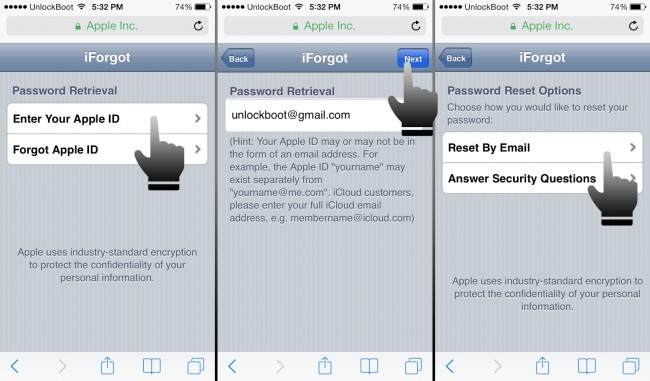
ನಂತರ, ನೀವು ಆಪಲ್ ID ಬಗ್ಗೆ ಭದ್ರತೆ ಪ್ರಶ್ನೆಗಳಿಗೆ ಅಗತ್ಯವಿದೆ. ನೀವು ಸುಲಭವಾಗಿ ಪ್ರಕ್ರಿಯೆಯನ್ನು ಪೂರ್ಣಗೊಳಿಸುತ್ತದೆ ತೆರೆಯ ನಿರ್ದೇಶನಗಳನ್ನು ಅನುಸರಿಸಿ.
ಹೇಗೆ ಲಾಸ್ಟ್ iCloud ಇಮೇಲ್ ಪಾಸ್ವರ್ಡ್ ಮರುಹೊಂದಿಸಲು?
ನಿಮ್ಮ iCloud ಪಾಸ್ವರ್ಡ್ ಅನ್ನು ನೀವು ಮರೆತುಹೋದಲ್ಲಿ, ನೀವು ಪಾಸ್ವರ್ಡ್ ರೀಸೆಟ್ ಆಪಲ್ ನನ್ನ ಆಪಲ್ ID ಸೇವೆಯನ್ನು ಬಳಸಬಹುದು. ಕೇವಲ ಒಂದು ಬ್ರೌಸರ್ ತೆರೆಯಲು ಮತ್ತು "appleid.apple.com" ನಮೂದಿಸಿ, ನಂತರ "ನಿಮ್ಮ ಪಾಸ್ವರ್ಡ್ ಮರುಹೊಂದಿಸಿ" ಕ್ಲಿಕ್ ಮಾಡಿ. ಆ ನಂತರ, ನಮೂದಿಸಿ ಆಪಲ್ ID, ನಂತರ ಕ್ಲಿಕ್ ಮಾಡಿ "ಮುಂದೆ".
ಆಪಲ್ ಓರ್ವನ ಗುರುತನ್ನು ದೃಢಪಡಿಸಲು ಮೂರು ರೀತಿಯಲ್ಲಿ ವಾಸ್ತವವಾಗಿ ಇವೆ. ಆದಾಗ್ಯೂ, ಇದು ಜನರು ಈ ಮೂರು ಆಯ್ಕೆಗಳನ್ನು ಕೇವಲ ಎರಡು ನೋಡಲು ಸಾಮಾನ್ಯ ಎಂದು ಕಾಣಿಸುತ್ತದೆ. ಒಂದು ಇಮೇಲ್ ದೃಢೀಕರಣ ಮೂಲಕ ಎಂದು ಮತ್ತು ಇತರ ಭದ್ರತಾ ಪ್ರಶ್ನೆಗಳಿಗೆ ಉತ್ತರಿಸುವ ಮೂಲಕ ಎಂದು.
ನೀವು ಏಕೆಂದರೆ ಇದು ಸುಲಭ ಇಮೇಲ್ ದೃಢೀಕರಣ ಹೊಂದಿರುವ ಆರಂಭಿಸಬಹುದು. ಕೇವಲ ಇಮೇಲ್ ದೃಢೀಕರಣ ಆಯ್ಕೆ ಮತ್ತು ಮುಂದೆ ಕ್ಲಿಕ್ ಮಾಡಿ. ಕಡತ ಉಳಿಸಲಾಗಿದೆ ಬ್ಯಾಕ್ ಅಪ್ ಖಾತೆಗೆ ಇಮೇಲ್ ಕಳುಹಿಸುತ್ತೇವೆ ಅನ್ವಯಿಸಿ. ಇಮೇಲ್ ನೋಡಲು, ಇದು ಮೂಲಕ ಆಪಲ್ ನೀವು ಮಾಹಿತಿ ಆಗುವುದಿಲ್ಲ ನಿಮ್ಮ ಇಮೇಲ್ ಖಾತೆಯನ್ನು, ಪರಿಶೀಲಿಸಿ.
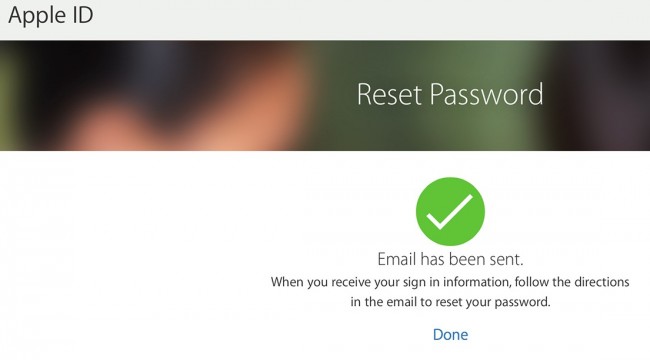
ನೀವು ಹಿಂದಿನ ಹಂತದಲ್ಲಿ ಮುಗಿಸಲು ಒಮ್ಮೆ ಈ ಇಮೇಲ್ ನಿಮ್ಮ ಇನ್ಬಾಕ್ಸ್ಗೆ ತಕ್ಷಣ ತಲುಪಲಿದೆ ಆದರೆ ನೀವು ಇಮೇಲ್ ಆಗಮನದ ಖಚಿತಪಡಿಸಿಕೊಳ್ಳಲು ಕನಿಷ್ಠ ಒಂದು ಗಂಟೆ ನೀಡಬಹುದು. ಇಮೇಲ್ ಸಂದೇಶವನ್ನು ಇದು iCloud ಪಾಸ್ವರ್ಡ್ ಮರುಹೊಂದಿಸಲು ಆಪಲ್ ID ಪಾಸ್ವರ್ಡ್ ಹೇಗೆ ಸೂಚನೆಗಳನ್ನು ಹೊಂದಿರುತ್ತವೆ. ಸಹ ಒಂದು ಮರುಹೊಂದಿಸಿ ಇರುತ್ತದೆ ಈಗ ಆದ ಈ ಲಿಂಕ್ ಮೇಲೆ ಕ್ಲಿಕ್ ಮಾಡಿ ಮತ್ತು ಸೂಚನೆಗಳನ್ನು ಅನುಸರಿಸಿ ಈ ಇಮೇಲ್ ಲಿಂಕ್.
ಭದ್ರತಾ ಪ್ರಶ್ನೆಗೆ ಮೂಲಕ ಪಾಸ್ವರ್ಡ್ ಮರುಹೊಂದಿಸಲು, ನೀವು ನನ್ನ ಪಾಸ್ವರ್ಡ್ ಮರುಹೊಂದಿಸಿ ಗುಂಡಿಯನ್ನು ಕ್ಲಿಕ್ಕಿಸಿ ಮೊದಲ ಪ್ರಾರಂಭಿಸಬೇಕು. ನೀವು ಮತ್ತೊಮ್ಮೆ ಆಪಲ್ ID ನಮೂದಿಸಿ ನಂತರ ಮುಂದಿನ ನಂತರ ಕ್ಲಿಕ್ ಕೇಳಲಾಗುತ್ತದೆ. ನೀವು ಪಾಸ್ವರ್ಡ್ ಮರುಹೊಂದಿಸಲು ಮೊದಲ ವಿಧಾನದೊಂದಿಗೆ ಕ್ಲಿಕ್ ಇಮೇಲ್ ದೃಢೀಕರಣ ವೇಳೆ, ನೀವು ಸುಮಾರು ಈ ಬಾರಿ ಉತ್ತರ ಭದ್ರತಾ ಪ್ರಶ್ನೆಗಳು ಆಯ್ಕೆಯನ್ನು ಕ್ಲಿಕ್ ಮಾಡಬೇಕಾಗುತ್ತದೆ. ಮುಂದಿನ ಕ್ಲಿಕ್ ಮಾಡಿ.
ಭದ್ರತಾ ಪ್ರಶ್ನೆಗಳನ್ನು ಹೆಚ್ಚಾಗಿ ಜನ್ಮ ದಿನಾಂಕ ಪ್ರಾರಂಭಿಸಿ. ನೀವು ಮತ್ತು ನಮ್ಮ ಹುಟ್ಟಿದ ದಿನಾಂಕ ನಮೂದಿಸಿ ಅಗತ್ಯವಿದೆ ಇದು ಫೈಲ್ನಲ್ಲಿ ದಾಖಲೆ ಹೊಂದಿಕೆಯಾಗಬೇಕು. ಆ ನಂತರ, ನೀವು ಕನಿಷ್ಠ ಎರಡು ಭದ್ರತಾ ಪ್ರಶ್ನೆಗಳಿಗೆ ನಿಮ್ಮ ಉತ್ತರಗಳನ್ನು ನಮೂದಿಸಿ ಕೇಳಲಾಗುತ್ತದೆ. ಭದ್ರತೆ ಪ್ರಶ್ನೆಗಳಿಗೆ ಬದಲಾಗುತ್ತವೆ ಆದರೆ ಮೊದಲು ನೀವು ಖಾತೆಯ ಹೊಂದಿಸಲು ನೀವು ನಮೂದಿಸಿರುವ ಎಲ್ಲಾ ಮಾಹಿತಿಗಳಾಗಿವೆ. ಮುಂದಿನ ಕ್ಲಿಕ್ ಮಾಡಿ.
ನೀವು ಒಂದು ಹೊಸ ಗುಪ್ತಪದವನ್ನು ತುಂಬಲು ಕೇಳಲಾಗುತ್ತದೆ. ಪಾಸ್ವರ್ಡ್ ಅನ್ನು ಖಚಿತಪಡಿಸು ಕ್ಷೇತ್ರದಲ್ಲಿ ಮತ್ತೆ ನಮೂದಿಸುವ ಮೂಲಕ ಅದನ್ನು ದೃಢೀಕರಿಸಿ. ಆ ನಂತರ, ಪಾಸ್ವರ್ಡ್ ಮರುಹೊಂದಿಸಿ ಬಟನ್ ಕ್ಲಿಕ್ ಮಾಡಿ.
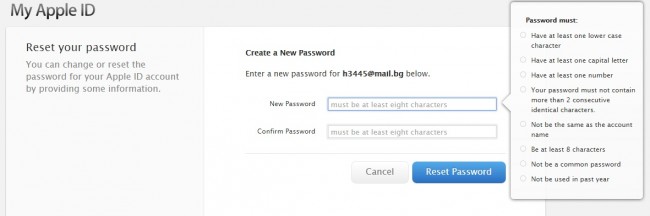
ಇದು iCloud ಪಾಸ್ವರ್ಡ್ ಚೇತರಿಸಿಕೊಂಡು ಸಲಹೆಗಳು ಮತ್ತು ಉಪಾಯಗಳು
ಇದು ನಿಮ್ಮ ಪಾಸ್ವರ್ಡ್ ಹೊರಬರಲು ಬಂದಾಗ, ನೀವು ಕೆಲವು ಸಲಹೆಗಳು ಮತ್ತು ತಂತ್ರಗಳನ್ನು ನೆನಪಿಡಿ ಮಾಡಬೇಕು. ಇಲ್ಲಿ ಆ ಸಲಹೆಗಳು ಮತ್ತು ನೀವು ಮನಸ್ಸಿನಲ್ಲಿ ಹೊರಲು ಹೊಂದಿರುವ ತಂತ್ರಗಳನ್ನು ಕೆಲವು:
- ನೀವು ಸರಿಯಾದ ಇಮೇಲ್ ವಿಳಾಸ ಮತ್ತು ಸಂಬಂಧಿಸಿದ ಪಾಸ್ವರ್ಡ್ ಬಳಸಿ ಖಚಿತಪಡಿಸಿಕೊಳ್ಳಿ
- ನಿಮಗೆ ಸಂದೇಶವನ್ನು ನಿಮ್ಮ ಖಾತೆಯನ್ನು ಭದ್ರತಾ ಕಾರಣಗಳಿಂದಾಗಿ ನಿಷ್ಕ್ರಿಯಗೊಳಿಸಲಾಗಿದೆ ಎಂದು ಹೇಳುವ ನೋಡಿ, ನಂತರ ನೀವು ಮರುಹೊಂದಿಸಲು ಅಥವಾ ಗುಪ್ತಪದವನ್ನು ಬದಲಾಯಿಸಲು ಅಗತ್ಯವಿದೆ ಅರ್ಥ. ನೀವು ರೀಸೆಟ್ ಅಥವಾ ನಿಮ್ಮ ಖಾತೆಯನ್ನು ಭದ್ರತಾ ಕಾರಣಗಳಿಂದ ನಿಷ್ಕ್ರಿಯಗೊಳಿಸಲಾಗಿದೆ ಪಾಸ್ವರ್ಡ್ ಬದಲಿಸಿದ ನನ್ನ ಆಪಲ್ ID ಸೇವೆಗಳನ್ನು ಬಳಸಬಹುದು.
- ನೀವು ಕ್ಯಾಪ್ಸ್ ಅಗತ್ಯ ಪ್ರಮುಖ ಲಾಕ್ ಬಳಸುತ್ತಿರುವ ಇದನ್ನು ನೋಡಿ. ನೀವು ಎಲ್ಲಾ ಅಕ್ಷರಗಳು ಸಣ್ಣ ಸಂದರ್ಭಗಳಲ್ಲಿ ಅಲ್ಲಿ ಪಾಸ್ವರ್ಡ್ ಹೊಂದಿದ್ದರೆ, ನಂತರ ಕ್ಯಾಪ್ಸ್ ಪ್ರಮುಖ ಮಾಡಬೇಕು ಸಕ್ರಿಯಗೊಳಿಸಲಾಗುವುದಿಲ್ಲ ಲಾಕ್ ಎಂದರ್ಥ.






